Win11记事本深色模式设置教程
时间:2025-09-26 23:32:49 254浏览 收藏
最近发现不少小伙伴都对文章很感兴趣,所以今天继续给大家介绍文章相关的知识,本文《Win11记事本开启深色模式教程》主要内容涉及到等等知识点,希望能帮到你!当然如果阅读本文时存在不同想法,可以在评论中表达,但是请勿使用过激的措辞~
首先通过记事本设置开启深色模式,其次可设置系统全局深色主题同步,最后可用注册表编辑器强制启用深色模式。
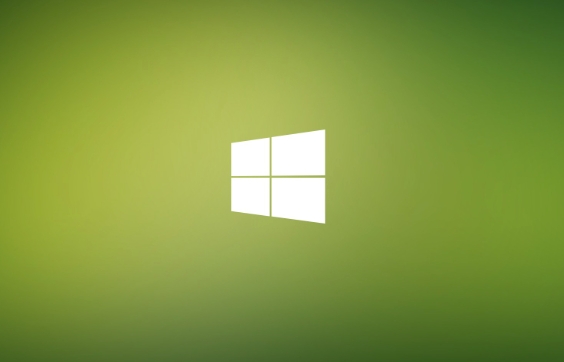
如果您希望在夜间或光线较暗的环境下使用记事本,减少屏幕对眼睛的刺激,可以通过设置将其切换为深色模式。以下是开启Windows 11记事本深色模式的具体步骤。
本文运行环境:Surface Laptop 5,Windows 11 22H2
一、通过记事本内置设置开启深色模式
新版Windows 11记事本自带深色主题选项,可直接在应用内启用,操作简单直观。
1、按下 Win + S 打开搜索栏,输入“记事本”并打开应用。
2、点击记事本窗口右上角的 设置图标(齿轮形状)。
3、在设置面板中找到“应用主题”选项,点击下拉菜单。
4、选择 “深色” 模式,界面将立即变为深色背景与浅色文字。
二、通过系统全局设置同步深色模式
若记事本未单独设置主题,其外观将跟随系统的整体颜色模式。通过更改系统主题,可使包括记事本在内的大多数应用自动切换为深色。
1、按下 Win + I 快捷键打开“设置”应用。
2、进入 “个性化” > “颜色” 页面。
3、在“选择你的模式”下拉菜单中,选择 “深色”。
4、关闭记事本并重新打开,应用将自动应用深色模式。
三、使用注册表编辑器强制启用深色模式(高级方法)
对于某些特殊情况或旧版本记事本,可通过修改注册表确保应用正确识别深色主题。
1、按下 Win + R 打开运行对话框,输入 regedit 并回车,打开注册表编辑器。
2、导航至以下路径:
HKEY_CURRENT_USER\Software\Microsoft\Windows\CurrentVersion\Themes\Personalize
3、在右侧窗格中找到名为 AppsUseLightTheme 的DWORD值,双击打开。
4、将其数值数据改为 0,点击“确定”。
5、重启记事本,应用将强制使用深色模式。
今天关于《Win11记事本深色模式设置教程》的内容就介绍到这里了,是不是学起来一目了然!想要了解更多关于注册表,设置,深色模式,Win11记事本的内容请关注golang学习网公众号!
-
501 收藏
-
501 收藏
-
501 收藏
-
501 收藏
-
501 收藏
-
467 收藏
-
315 收藏
-
171 收藏
-
210 收藏
-
457 收藏
-
482 收藏
-
220 收藏
-
149 收藏
-
297 收藏
-
177 收藏
-
488 收藏
-
253 收藏
-

- 前端进阶之JavaScript设计模式
- 设计模式是开发人员在软件开发过程中面临一般问题时的解决方案,代表了最佳的实践。本课程的主打内容包括JS常见设计模式以及具体应用场景,打造一站式知识长龙服务,适合有JS基础的同学学习。
- 立即学习 543次学习
-

- GO语言核心编程课程
- 本课程采用真实案例,全面具体可落地,从理论到实践,一步一步将GO核心编程技术、编程思想、底层实现融会贯通,使学习者贴近时代脉搏,做IT互联网时代的弄潮儿。
- 立即学习 516次学习
-

- 简单聊聊mysql8与网络通信
- 如有问题加微信:Le-studyg;在课程中,我们将首先介绍MySQL8的新特性,包括性能优化、安全增强、新数据类型等,帮助学生快速熟悉MySQL8的最新功能。接着,我们将深入解析MySQL的网络通信机制,包括协议、连接管理、数据传输等,让
- 立即学习 500次学习
-

- JavaScript正则表达式基础与实战
- 在任何一门编程语言中,正则表达式,都是一项重要的知识,它提供了高效的字符串匹配与捕获机制,可以极大的简化程序设计。
- 立即学习 487次学习
-

- 从零制作响应式网站—Grid布局
- 本系列教程将展示从零制作一个假想的网络科技公司官网,分为导航,轮播,关于我们,成功案例,服务流程,团队介绍,数据部分,公司动态,底部信息等内容区块。网站整体采用CSSGrid布局,支持响应式,有流畅过渡和展现动画。
- 立即学习 485次学习
